| ボタン | 有効なモード |
|---|---|

|
スパイダリーメッシュ編集モード |
以下の操作は、スパイダリーメッシュ編集モードで引き続き行う。
ボタン 有効なモード 
スパイダリーメッシュ編集モード
スパイダリーメッシュ編集モードにおいて、スパイダリーメッシュの各部を、マウスドラッグによって、入力画像にフィットさせる。 この例では、マウスドラッグで、内側にある長方形の4つの頂点位置を調整する。 ここで、内部の長方形の内側は、遠近法的に、無限遠とみなす領域を意味し、その中の距離感は、無視される。 そして、下図のように、地面と両側の樹木の壁の境界と、スパイダリーメッシュを合わせる。 注意点としては、リージョンを置ける場所は、内部の長方形より、手前であることである。
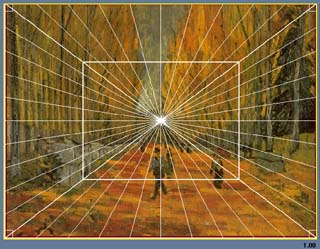 (a) スパイダリーメッシュ初期状態 |
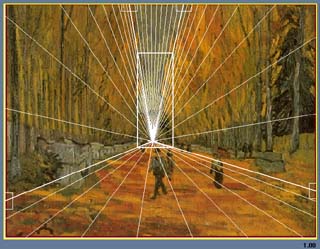 (b) フィットしたスパイダリーメッシュ |
図.スパイダリーメッシュの設定 |
|
TiPiT v1.5では、v1.0と異なり、スパイダリーメッシュ編集モードに切り替えれば、何時でも、スパイダリーメッシュを編集できる。 アニメーション作成には、最後に編集したスパイダリーメッシュの状態が有効である。 下図において、他の編集モードへ切り替えると、Swatchウィンドウには、スパイダリーメッシュに基づいた3次元モデルが、表示される。
注意すべき点は、もし、カメラの初期情報(View X Basis, View Y Basisなど)をデフォルト値から変更した場合は、必ず、リセットカメラボタンを押して、カレントなカメラ情報をリセットする必要がある。この操作で、Swatchウィンドウに、3次元モデルがフィットする。
 図.スパイダリーメッシュに対する3次元モデル |
The next steps gives making regions and making a camara path for your animation.